電腦中如何打開Chrome瀏覽器自帶的語言翻譯功能
更新日期:2024-03-23 00:49:17
來源:轉載
手機掃碼繼續觀看

當我們在瀏覽網頁的時候,如果遇到網頁中含有其他語言文字,對于不懂該語言的用戶想要了解這一部分的內容,可能會拷貝文字,然后借助翻譯頁面或者翻譯工具進行翻譯。不過在Chrome瀏覽器中具有自帶的語言翻譯功能,我們如何在電腦中打開這一功能呢?
推薦:win8 64位旗艦版下載
1、在Chrome瀏覽器中打開右上角的菜單,選擇設置;
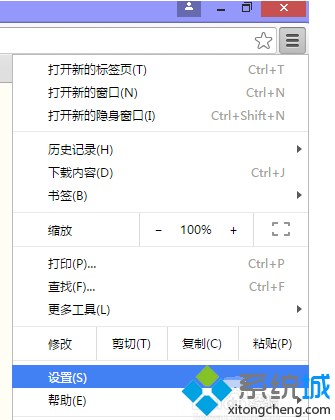
2、找到“顯示高級設置”,并點擊打開;
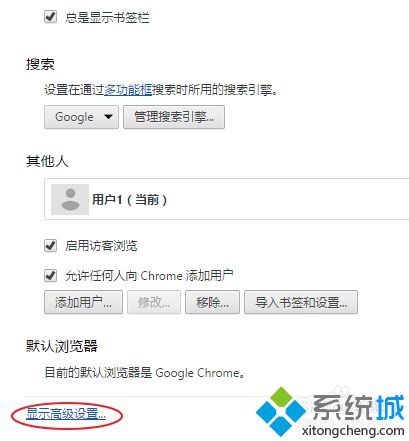
3、在“語言”設置欄中,勾選“詢問是否翻譯非您所用語言的網頁”,在瀏覽頁面的時候就會詢問是否翻譯頁面;
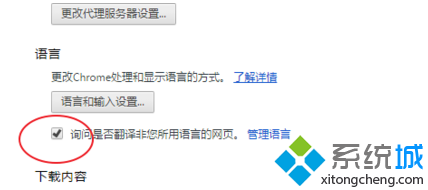
4、一般我們都是默認翻譯為中文,如果需要翻譯為其他語言,可以點擊該選項右側的“管理語言”;
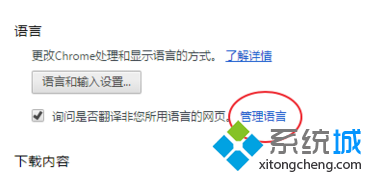
5、點擊下方的添加按鈕;
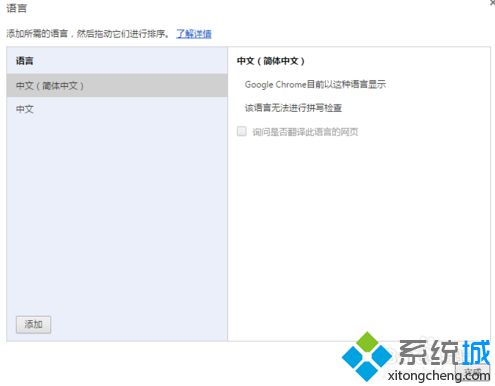
6、選擇需要的語言并點擊確定——完成即可。
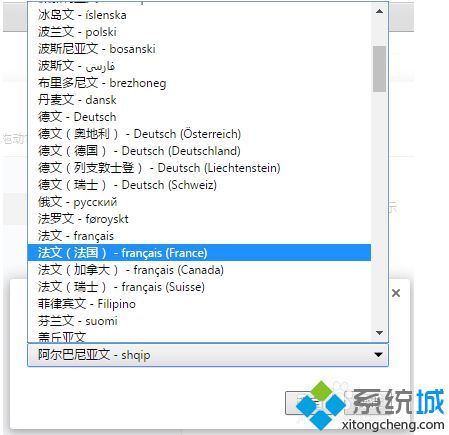
Chrome瀏覽器中自帶有語言翻譯功能,我們可以在電腦中按照以上方法進行設置,便可以將網頁內容翻譯成我們想要的語言。
該文章是否有幫助到您?
常見問題
- monterey12.1正式版無法檢測更新詳情0次
- zui13更新計劃詳細介紹0次
- 優麒麟u盤安裝詳細教程0次
- 優麒麟和銀河麒麟區別詳細介紹0次
- monterey屏幕鏡像使用教程0次
- monterey關閉sip教程0次
- 優麒麟操作系統詳細評測0次
- monterey支持多設備互動嗎詳情0次
- 優麒麟中文設置教程0次
- monterey和bigsur區別詳細介紹0次
系統下載排行
周
月
其他人正在下載
更多
安卓下載
更多
手機上觀看
![]() 掃碼手機上觀看
掃碼手機上觀看
下一個:
U盤重裝視頻












